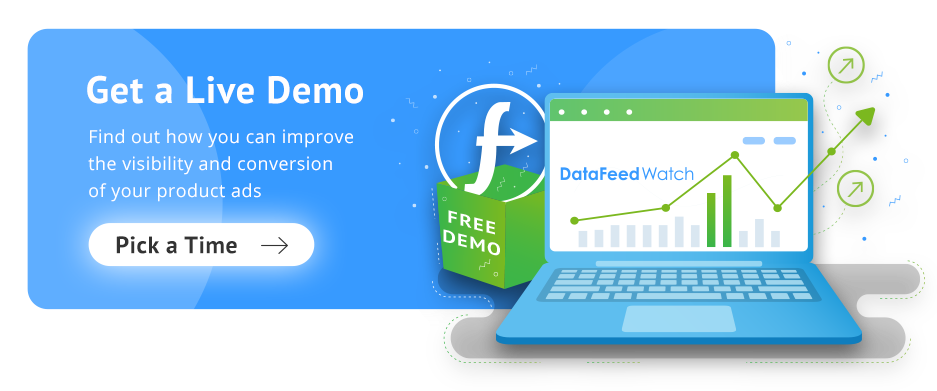Bir Google Alışveriş Reklamının 10 Bileşeninin Tümünde Nasıl Ustalaşılır?
Yayınlanan: 2022-09-01Yalnızca metin gösteren Google Arama Ağı Reklamlarının aksine, alışveriş reklamları daha görsel bir biçimde görünür. Google Alışveriş ile bir anahtar kelime veya reklam oluşturmanız gerekmez - bu otomatik olarak yapılır.
Alışveriş kampanyası başlatmak için Google Ads'de bir kampanya oluşturmanız ve Merchant Center'da ürün veri feed'inizi göndermeniz gerekir. Sistem daha sonra özet akışına eklediğiniz başlıkları, fiyatları, açıklamaları ve diğer faydalı bilgileri inceler. Google, feed'inizdeki ürün verilerine göre alışveriş reklamlarınızın ne zaman oluşturulacağına ve görüntüleneceğine (arama sorgularıyla eşleştiğinde) karar verir. Anahtar kelimeye dayalı değil, amaca yöneliktirler ve bu, Google Alışveriş reklamlarının büyük bir avantajıdır!
Google Alışveriş reklamı neleri içerir?
Google, ürün feed'inizde sağladığınız bilgilere dayalı olarak alışveriş reklamları oluşturur. Reklamları kendiniz oluşturmanız gerekmez - yalnızca ürün verilerinizin optimize edildiğinden emin olmanız gerekir.
Bir alışveriş reklamı her zaman şunları içerir:
- Ürün başlığı
- Ürün resmi
- Fiyat
- Satıcı veya mağaza adı
Genellikle (programa katılırsanız):
- Google puanları
Ayrıca şunları içerebilir:
- Malzeme
- Boyut
- Tür veya Stil vb. gibi diğer nitelikler.
- Ek açıklamalar ve etiketler (satış fiyatı, nakliye bilgisi, iade politikası vb.)
Ayrıca, feed'inize eklediyseniz ek özellikler de içerebilir - ve bu, rakiplerinize göre büyük bir avantaj sağlayabilir. Ayrıca kaynaklarınızı ürün incelemelerine/puanlarına, Google promosyonlarına ve yerel envanter reklamlarına (aynı zamanda yerel bir mağazanız varsa) yatırmaya değer. Bu makalede, her alışveriş reklamının en önemli unsurlarına odaklanacağız.
İşte TV gösteren basit bir Alışveriş reklamı örneği:
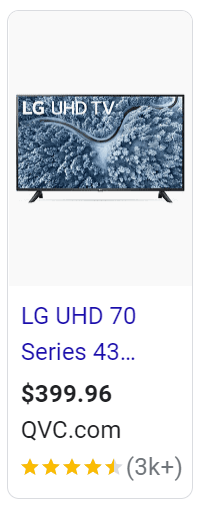
Google Alışveriş Başlığı
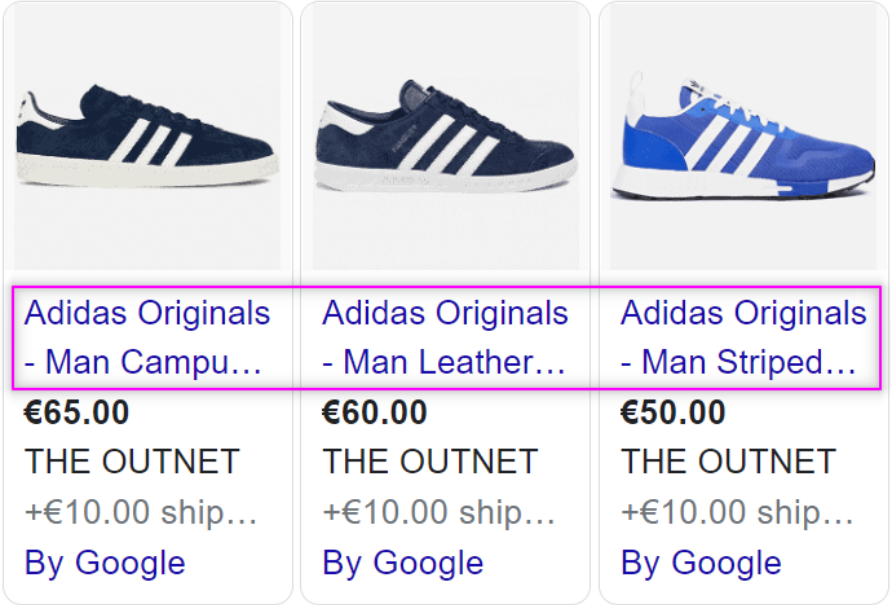
Ürün başlığı, hepsinin en önemli özelliklerinden biridir. Google bunu her zaman Alışveriş reklamınızda gösterir ve bu nedenle tamamen optimize edilmesi gerekir. Ayrıca, Google'ın reklamınızı doğru arama sorgusu için gösterip göstermeyeceği konusunda da büyük bir etkisi vardır.
Başlık, sattığınız ürünü doğru bir şekilde tanımlamalı ve açılış sayfanızdaki ürün bilgileriyle eşleşmelidir. Hem feed'inizde hem de açılış sayfanızda tam olarak aynı olması gerekmez, ancak aynı öğeyi açıkça tanımlamalıdır.
Google, ürün başlığında 1 ila 150 karaktere izin verir. Ancak Alışveriş reklamlarında en fazla 70 karakter gösterilir. Mevcut tüm alanı kullanmanızı ancak en önemli (alışverişçi odaklı) bilgileri ilk sıraya koymanızı öneririz. Spam olarak kabul edilebileceğinden, başlığınızda asla reklam metni veya büyük harf kullanmamalısınız.
Bir ürün başlığının nasıl yapılandırılması gerektiğine dair altın bir kural yoktur. En önemli bilgileri ilk sıraya koymalısınız. Ancak, sektöre bağlı olarak önerilen bazı başlık yapıları vardır. Örneğin, bir marka, ilk etapta bir ürün başlığına dahil etmek için iyi bir niteliktir, ancak yalnızca o marka geniş çapta tanınırsa.
Feed'inizde ürün başlıkları nasıl ayarlanır?
Ürün feed'inizde ürün kutucukları oluşturmanın en iyi yolu, feed'inizde zaten sahip olduğunuz farklı özellikleri birleştirmektir.
DataFeedWatch kullanarak başlıklarınızı aşağıda gösterildiği gibi oluşturabilirsiniz:
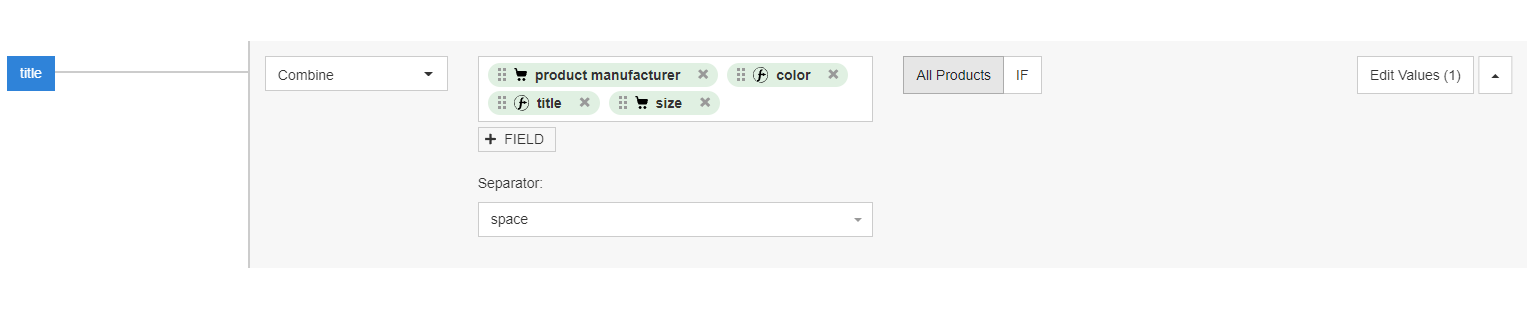
Bu şekilde gerektiğinde bunları kolayca değiştirebilir veya güncelleyebilirsiniz. "Değerleri düzenle" işlevini kullanarak ürün başlıklarınızı da optimize edebilirsiniz. Bunu harita alanınızın sağ üst köşesinde bulacaksınız.
Burada "Yinelenenleri kaldır", "Tek değeri kaldır" vb. gibi birçok seçeneği seçebilirsiniz. Uyguladığınız değişiklikleri her zaman önizleyebilirsiniz ve başlıklarınızın zaten mükemmel şekilde optimize edilip edilmediğini veya daha fazla çalışmaya ihtiyaç duyup duymadıklarını kontrol edebilirsiniz.
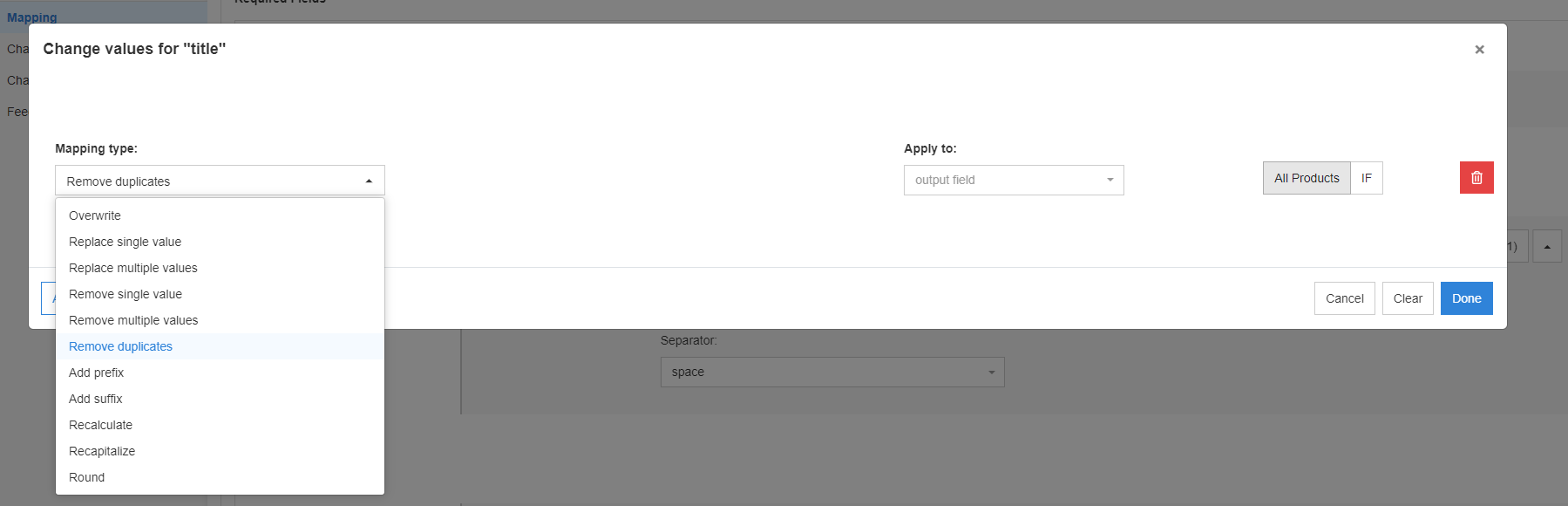
Kampanyanızı başlattıktan sonra Google Alışveriş reklamlarınızın yeterli tıklama veya görüntüleme almadığını düşünüyorsanız, en iyi ilk adım ürün başlıklarınızı optimize etmektir.
DataFeedWatch'ta ürün başlıkları işlevselliğinin A/B testinden yararlanabilirsiniz. Bunu aynı anda bir ürün başlığının 2 farklı versiyonunu oluşturarak yaparsınız.
Farklı başlık sürümleriyle ilgili verileri izleyin ve analiz edin ve son olarak daha iyisini seçin. Google Alışveriş başlıkları hakkındaki makalemizde A/B Test Başlıkları hakkında daha fazla bilgi verdik.
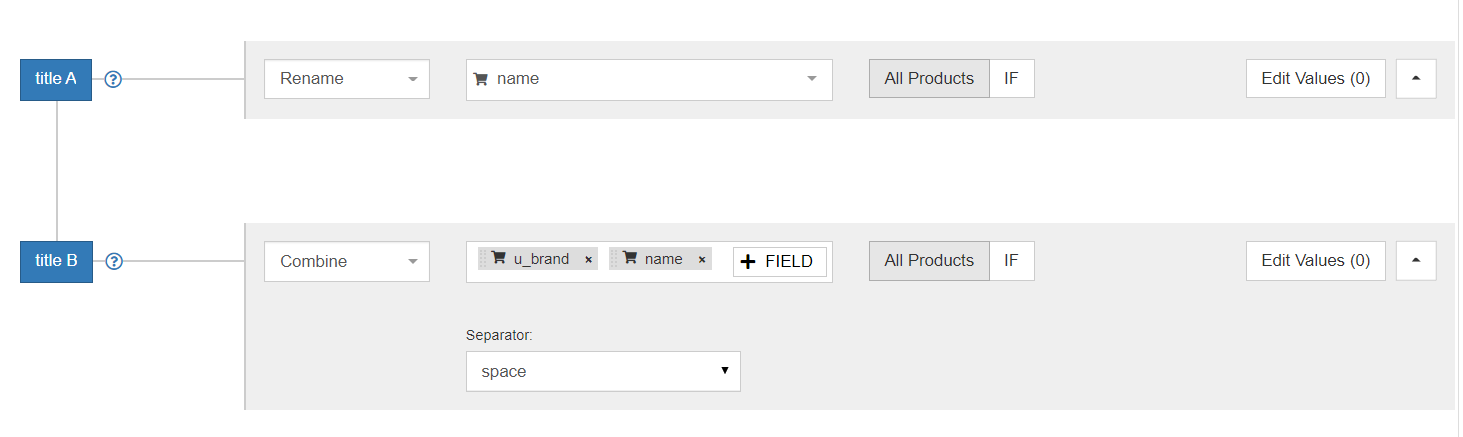
Google Alışveriş Resmi
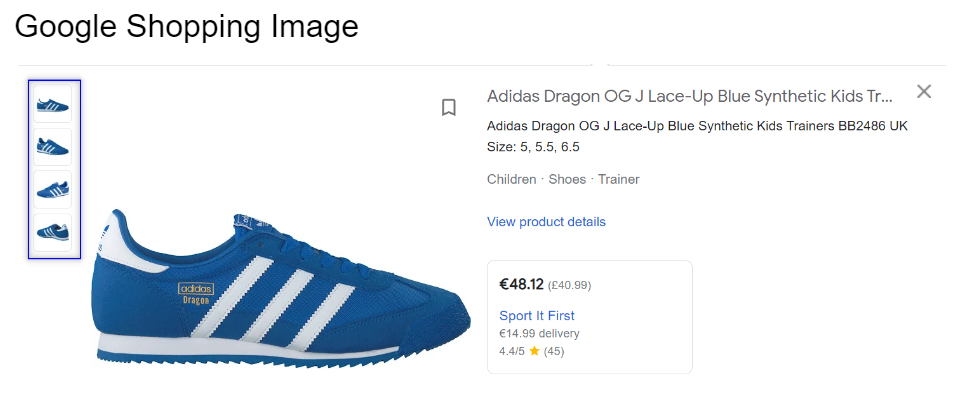
Kabul edelim - çoğumuz görsel öğreniciyiz. Kullanışlı ve güzel olduğunu düşündüğümüz ürünleri satın alıyoruz. Ve çevrimiçi alışveriş yaptığımızda ürüne dokunamıyoruz, bu yüzden en azından neye benzediğini görmek istiyoruz. Aynı şey Alışveriş reklamlarınızdaki resimler için de geçerlidir .
Ürün resmi, her Google Alışveriş reklamının temel öğesidir. Onu normal Arama Ağı reklamlarından farklı kılan da budur. Alışveriş reklamındaki ideal bir ürün resmi, dikkat çekici ve öğeyi açıklayıcı olmalıdır.
Google tarafından onaylanabilmeleri için resimlerinizin karşılaması gereken bazı gereksinimler vardır:
- Görsellerin minimum çözünürlüğü 100x100 piksel (giyim ürünleri için 250x250 piksel) olmalıdır.
- Resimlerinizden hiçbiri 64 megapikselden büyük olamaz.
- Kabul edilebilir görüntü formatı GIF, JPEG, PNG, BNP ve TIFF'dir.
- URL http ile başlamalıdır. veya https.
- Ve biraz daha …
Google resimlerinizde herhangi bir tanıtım katmanına, filigran veya kenarlığa izin verilmez. Bu tür resimlere sahip ürün Google tarafından onaylanmayacaktır.
Google Merchant Center'da Otomatik Resim İyileştirmeleri düğmesini bulabileceğinizi belirtmekte fayda var. Etkinleştirirseniz, Google, onaylanmayan öğenin yeniden onaylanabilmesi için resimlerinizin kalitesini iyileştirmeye ve hatta kabul edilemez promosyon yer paylaşımlarını kaldırmaya çalışır.
Ayrıca, feed'inizdeki add_image_link özelliğini kullanarak 10 ek resim bağlantısı ekleyebilirsiniz. Ürününüzün ek görsellerini ekleyerek onu birçok farklı açıdan gösterebilir ve hem sade hem de yaşam tarzı görsellerini kullanabilirsiniz. Mümkün olduğu kadar çok ürün görseli kullanmanızı öneririz. Alışveriş yapanlar dürtmeyle domuz almayı sevmezler.
Kullanıcılar artık bir ürün reklamının üzerine gelerek (ve üzerine tıklamadan) aynı ürünün birden fazla resmini görebilir. Bu kadar basit ve size hiçbir maliyeti yok!
Feed'inizde ana ürün resmi nasıl kurulur?
Tüm görüntüleri DataFeedWatch aracında ayarlayabilirsiniz. Bunu ana resimle image_link özniteliği aracılığıyla nasıl yapacağınız aşağıda açıklanmıştır.

Aynı üründen daha fazla resim eklemeye karar verirseniz, [ek_resim_bağlantısı] özelliğini kullanın. Bu isteğe bağlı bir niteliktir, bu nedenle önce onu eşlemenize eklemelisiniz.
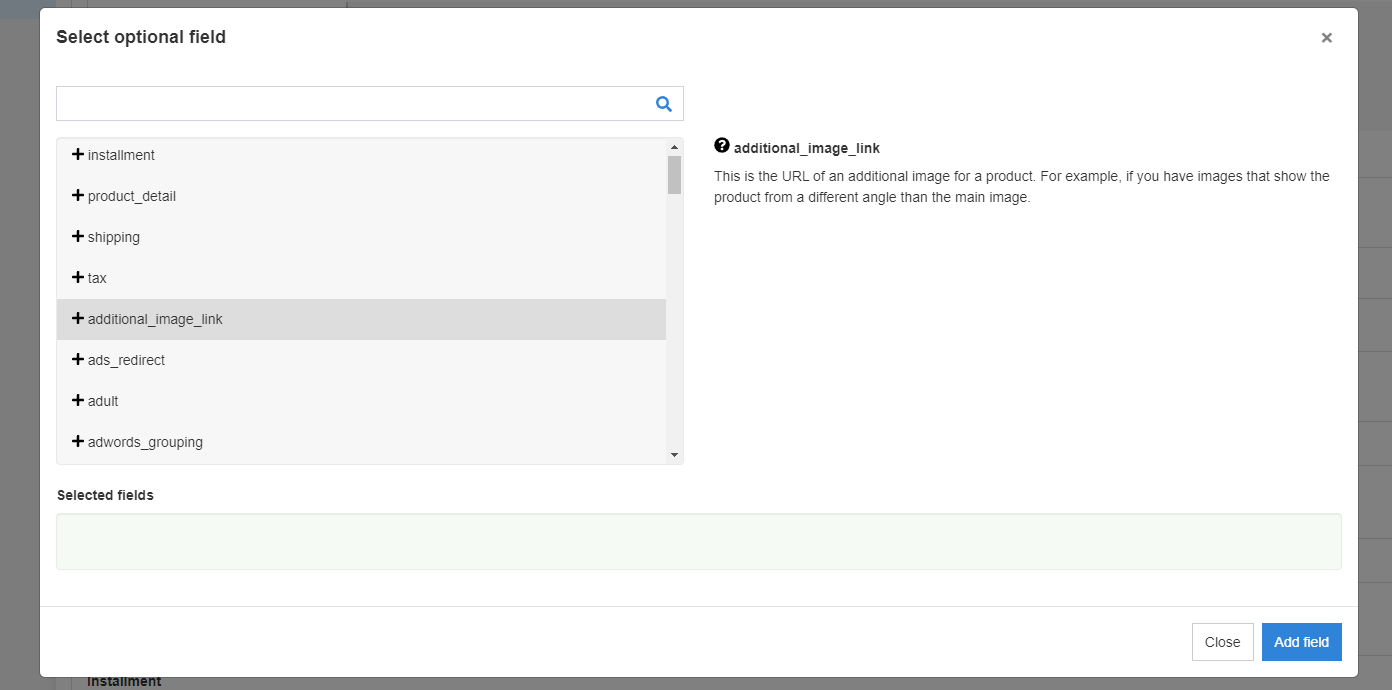
Ardından, [image_link] özniteliği ile yaptığınız gibi eşleyin.
Google Alışveriş Fiyatı ve Satış Fiyatı
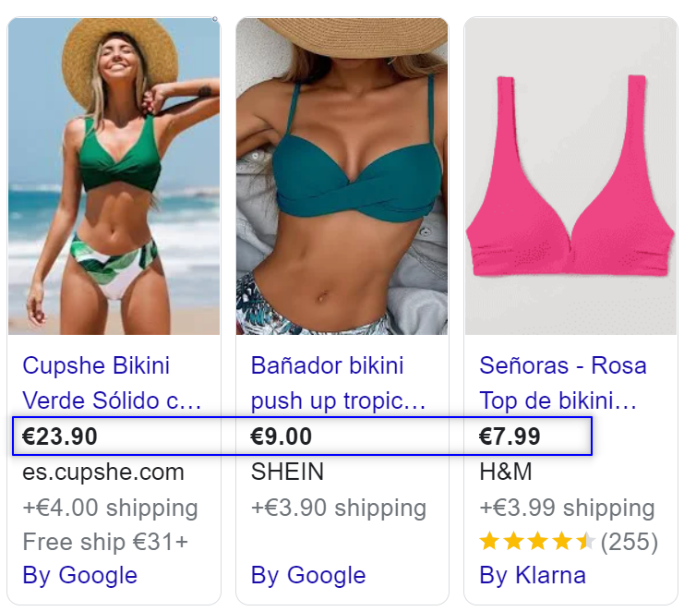
Bir Alışveriş reklamında her zaman görebileceğiniz başka bir özellik de fiyattır.
Fiyatın kullanıcılar için en önemli faktörlerden biri olduğunu kimse inkar edemez. Alışveriş yapanların google alışveriş reklamınızı tıklayıp tıklamama kararını etkileyebilir.
Fiyatlarınız doğru girilmelidir , aksi takdirde ürünleriniz onaylanmayacaktır. Belirli gereksinimler karşılanmalıdır:
- Satış yapılan ülkeye bağlı olarak her zaman doğru para birimini ekleyin.
- Feed'inizde gönderilen fiyatların tutarı ve para birimi, açılış sayfanızdaki bu özelliklerle eşleşmelidir
- Fiyatlarınızı virgülle değil nokta kullanarak gönderin.
Google fiyatlarına ilişkin gereksinimlerin tam listesini burada bulabilirsiniz .
Belirli ürünler için fiyatınızın rekabetçi olduğundan her zaman emin olmalısınız. Bu, sizi Google Alışveriş'te mutlaka en üst sıraya çıkarmaz. Algoritmalar ayrıca satıcı geçmişi, reklam alaka düzeyi vb. içerir. Ancak rakiplerinize kıyasla iyi bir fiyat kesinlikle ürününüzü satmanıza yardımcı olabilir.
Bir diğer önemli konu da ürün fiyatlarınızı sık sık güncellemenizdir. Alışveriş yapanların alışveriş reklamlarınızda her zaman doğru fiyatları görebilmesi önemlidir. DataFeedWatch'ı kullanarak ürün feed'i verilerinizi (fiyatlar dahil) günde birkaç kez otomatik olarak güncelleyebilirsiniz. Feed'inizi FTP bağlantısını kullanarak Merchant Center'a yüklemeye karar verirseniz bunu yapabilirsiniz.
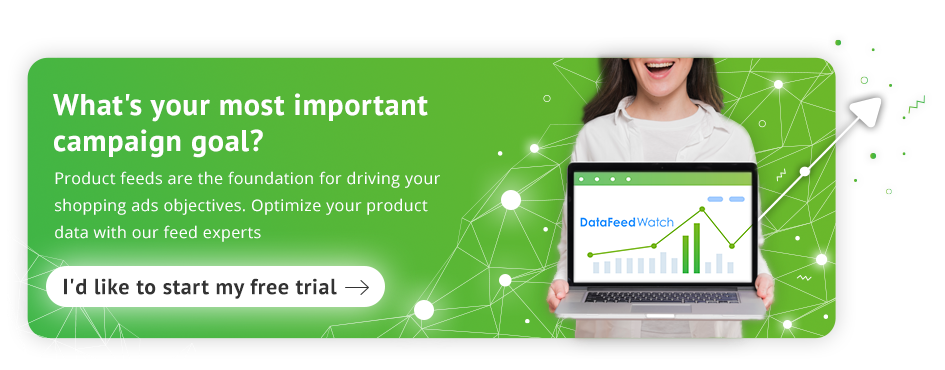
Satış ücreti
Listelemenizde şu anda indirimde olan ürünleriniz varsa, bunları Alışveriş reklamlarınızda gösterebilirsiniz. Bunun için indirimli fiyat ek açıklamalarını kullanırsınız.
Bu ek açıklamalar (veya etiketler), reklamda normal fiyatın üstü çizilerek ve yeni fiyatın yanında sunularak belirtilir. Aşağıdaki resimde nasıl göründüğünü görebilirsiniz:
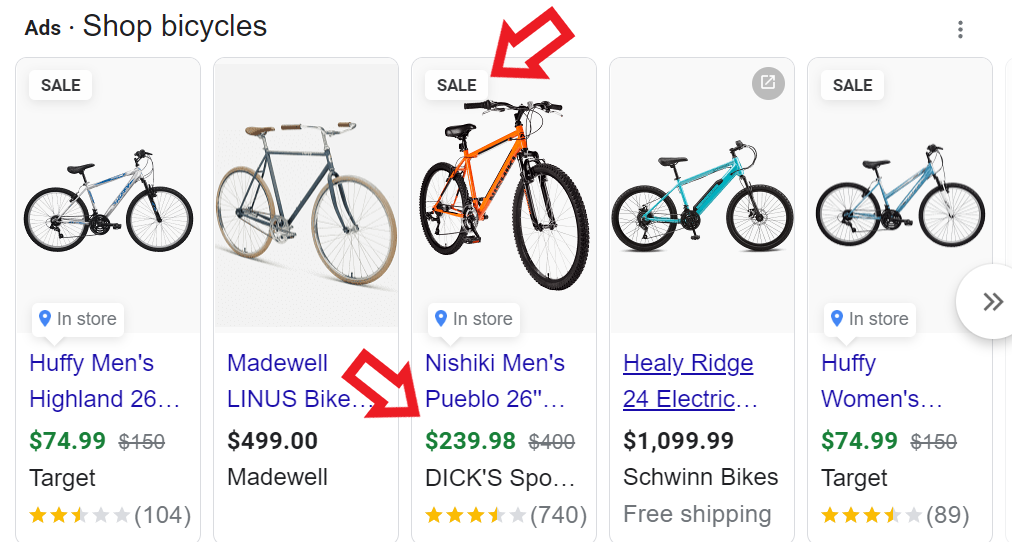
İndirimli fiyat ek açıklamalarını etkinleştirmek için feed'inizde bazı özellikler ayarlamanız gerekir.
Elbette, gerekli [fiyat] özelliğini kullanarak tüm ürünleriniz için orijinal fiyatı göndermeniz gerekir. Bazı öğelerin fiyatını düşürmeye karar verirseniz (bunlarda biraz indirim yapın), isteğe bağlı [indirimli_fiyat] özelliğini kullanarak indirimli fiyatı gönderebilirsiniz.
Bu Google'ın yardım sayfasında okuyabileceğiniz indirimli fiyatınızın kabul edilmesi için karşılamanız gereken bazı gereksinimler vardır.
Feed'inizde fiyat ve indirimli fiyat nasıl ayarlanır?
Feed'inize "Fiyat" sütununu (öznitelik) eklediyseniz, DataFeedWatch kullanarak ayarlamak çok kolaydır. Mağazanızdan fiyat atayabilir ve para birimini kolayca belirleyebilirsiniz.

Satış fiyatı ne olacak? Normal Fiyat ile aynı şekilde ayarlarsınız.  İndirim başladığında ve bittiğinde Google'ı bilgilendirmek için feed'inizdeki [indirimli_fiyat_etkili_tarihi] özelliğini de kullanabilirsiniz.
İndirim başladığında ve bittiğinde Google'ı bilgilendirmek için feed'inizdeki [indirimli_fiyat_etkili_tarihi] özelliğini de kullanabilirsiniz.
Satıcı adı/ Mağaza adı
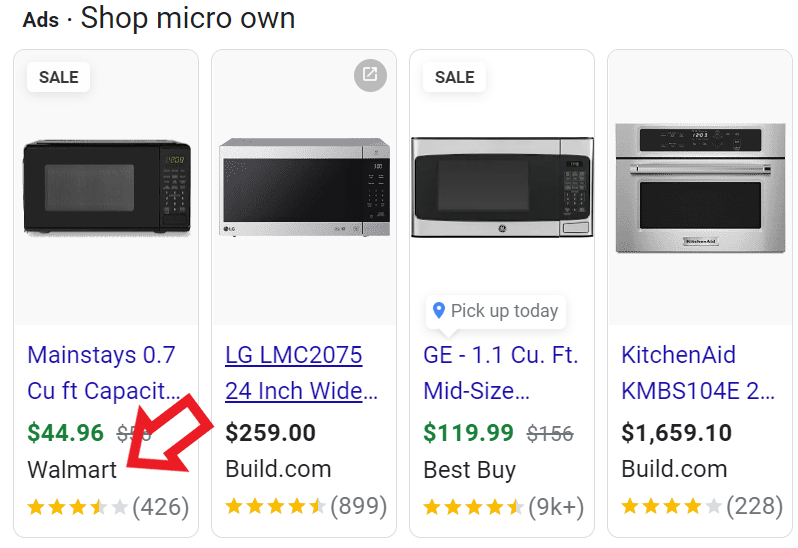 Satıcı adı da her alışveriş reklamının sabit bir bileşenidir. Alışveriş yapanlar, bir ürünü nereden satın aldıklarını bilmek isterler.
Satıcı adı da her alışveriş reklamının sabit bir bileşenidir. Alışveriş yapanlar, bir ürünü nereden satın aldıklarını bilmek isterler.
Merchant Center'da hesabınızı oluştururken Satıcı veya Mağaza adınızı tanımlarsınız ve çok fazla optimize edemezsiniz. Ancak, Google Merchant Center'da Araçlar ve Ayarlar > İşletme Bilgileri > İşletme Görünen Adı altında her zaman değiştirilebilir.
Lütfen Satıcı adınızın da bazı gereksinimleri karşılaması gerektiğini unutmayın. Ek metin, son ekler veya reklam metni ekleyemezsiniz. Büyük harf kullanımından, noktalama işaretlerinden ve sembollerden kaçınmalısınız. Satıcınızın adı kısa ve profesyonel olmalıdır.
Mağaza adları hakkında daha fazla bilgiyi buradan okuyun.
Google Alışveriş Puanları
Google Alışveriş puanları , varsayılan olarak bir alışveriş reklamında görüntülenmez. Görünmeleri için harekete geçmeniz gerekiyor - Google'dan onay alın.
Genellikle bir alışveriş reklamının altında görünen yıldızlar, Google puanlarıdır. Kullanıcılar bir ürünü 1'den 5'e kadar derecelendirebilir ve bu sayı, o ürünü satın almakla ilgilenen yeni müşteriler için ürünün performansına genel bir bakış sağlar. Yüksek puan alan bir ürünü görme kullanıcı deneyimi çok önemlidir. İyi ürün derecelendirmelerinin TO'nuzu önemli ölçüde artırdığı kanıtlanmıştır.
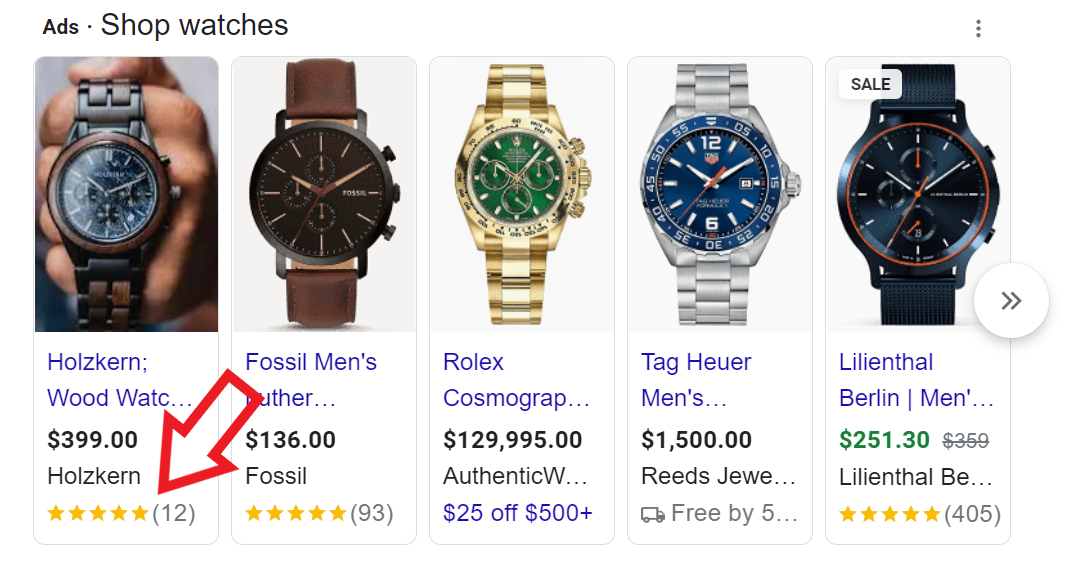
Ürün derecelendirmeleri, diğer birçok çevrimiçi perakendeci tarafından satılan benzer bir ürün satıyorsanız özellikle değerlidir. Ürününüzün puanları rakiplerinizin puanlarından düşükse veya hiç puanınız yoksa, kaybetme konumundasınız demektir.
Diğer birçok satıcıyla aynı ürünü satarsanız biraz farklıdır. Bu durumda, reklamınız söz konusu ürün için satıcılar arasında ortalaması alınan bir puan gösterecektir. Küresel olarak kullanılan benzersiz ürün tanımlayıcıları sayesinde incelemeler toplanabilir ve ardından perakendecilerden, pazar yerlerinden ve üçüncü taraf inceleme toplayıcılarından gelen algoritmalar tarafından birleştirilebilir.
Alışveriş reklamlarınızda Google ürün puanları almak için ne yapabilirsiniz?
Öncelikle, derecelendirmeleri görüntülemek için Google'ın tüm gereksinimlerini karşılayabildiğinizden emin olun. Elbette, devam eden bir Google Alışveriş kampanyanız olmalı, ancak tüm ürünleriniz için en az 50 yorum toplamış olmanız da gerekiyor. Her bir öğenin en az 3 incelemesi olmalıdır. Daha fazla gereksinim vardır ve bunlarla ilgili daha fazla bilgiyi Google Alışveriş incelemeleri ve puanları hakkındaki makalemizde okuyabilirsiniz.
Sonraki adım, Alışveriş reklamlarınızda ürün puanlarının görüntülenmesi için onay isteyen Google'ın resmi isteği olan bir Ürün Puanları İlgi Formu göndermektir.
Ürünleriniz için derecelendirme toplama yöntemini seçmeniz gerekir. Bunu Google Müşteri Yorumları programı, üçüncü taraf yorum toplayıcı hizmeti aracılığıyla yapabilir veya bir İnceleme feed'i oluşturarak yorumları manuel olarak ekleyebilirsiniz .
DataFeedWatch kullanarak böyle bir besleme oluşturabilir ve bunu doğrudan araçta eşleyebilirsiniz:
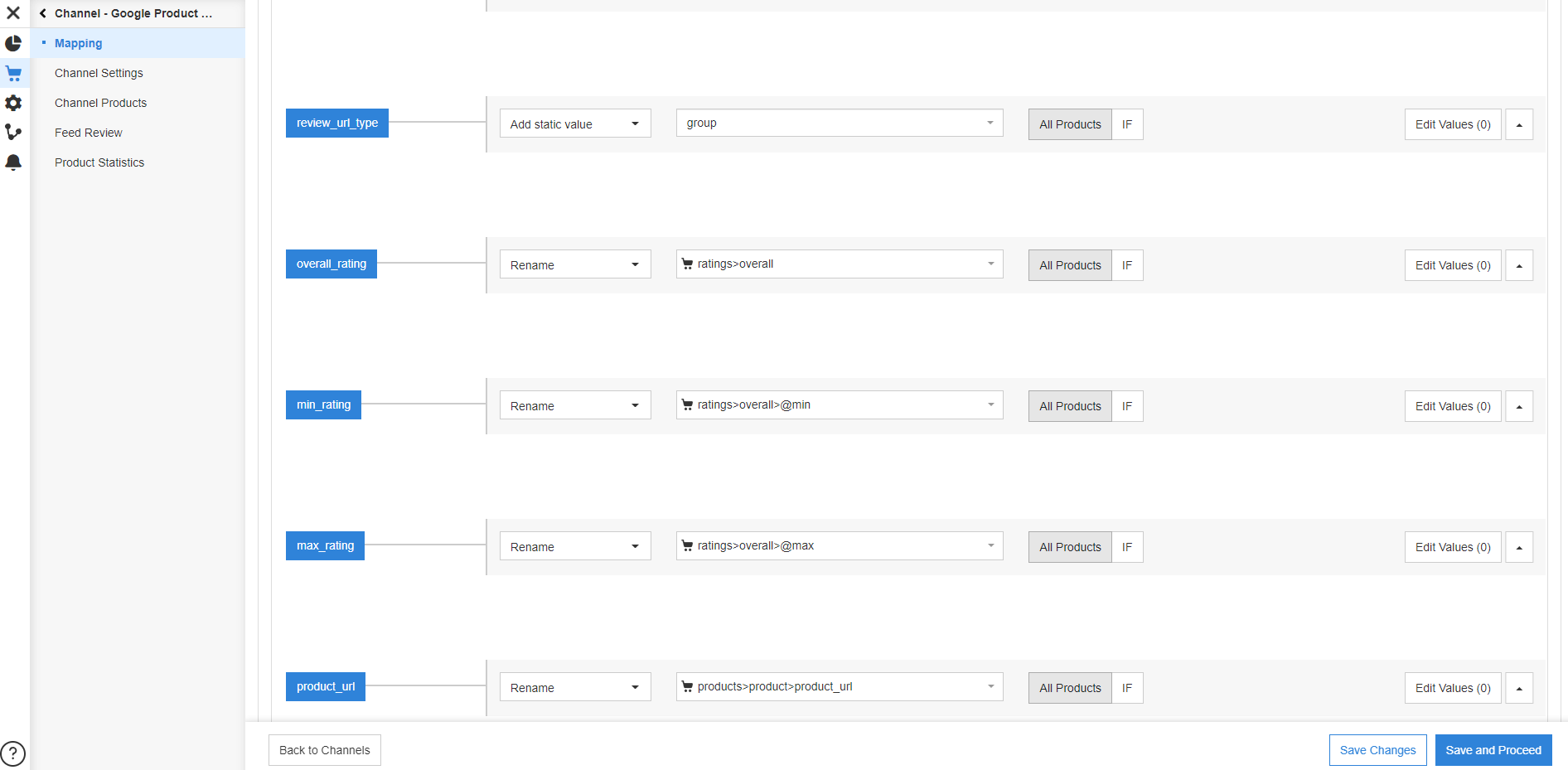

Daha sonra bu beslemeyi diğer tüm beslemelerinizle birlikte saklayabilirsiniz.
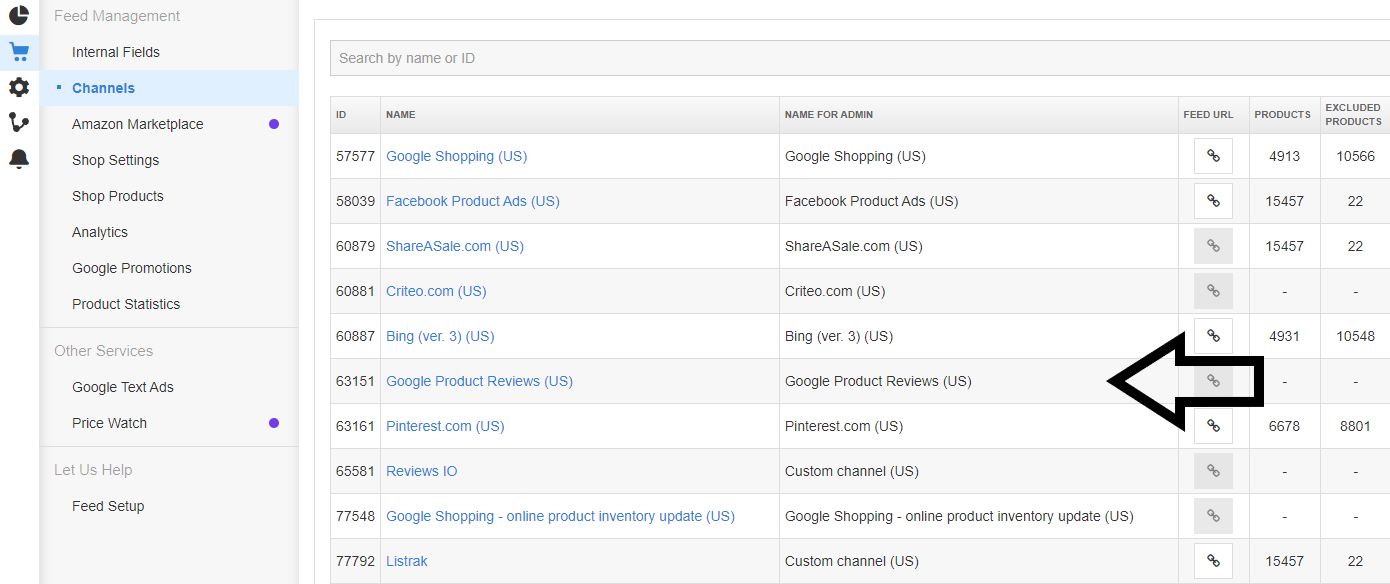
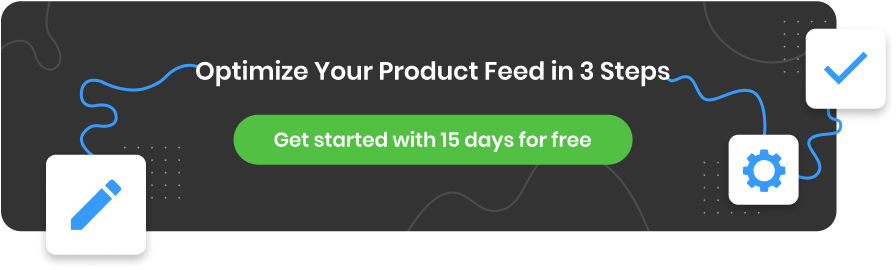
Alışveriş reklamlarınızdaki diğer feed özellikleri
Merchant Center'da veya ürün feed'inizde doğru şekilde yapılandırdıysanız, önceki bölümde açıklanan 5 öğe Google Alışveriş reklamlarınızda görünür. Google Alışveriş'teki çoğu reklam böyle görünür - bu 5 parça bilgiyi içerirler. Ancak bazen, mobil cihazlarda alışveriş reklamınızda bazı ek özellikler de görüntülenebilir !
Veri feed'lerinizi yüksek kaliteli ürün verileriyle doldurmak, reklamlarınızın performansını artırmanın en iyi yollarından biridir. Bu özellikle önemlidir çünkü Google sürekli olarak bu verileri görüntülemenin yeni yollarını bulmaktadır!
Feed'inize diğer özellikleri de eklemenizi ve uygun şekilde yapılandırmanızı öneririz. Ek öğeler, ürünlerinizin Google'daki varlığını önemli ölçüde iyileştirebilir .
Malzeme, boyut, uzunluk vb. özellikler, mobil cihazlarda Alışveriş reklamınızda belirgin bir şekilde öne çıkarsa, birinin gerçekten tıklayıp tıklamaması üzerinde büyük bir etkisi olabilir.
Google'ın reklamlarında ne gösterdiğinden haberdar olmak için, sattığınız ürünlere benzer ürün türlerini düzenli olarak aramalısınız. Yeni özelliklerin vurgulandığını fark ettiğinizde, bu ayrıntıların feed'inize dahil edildiğinden ve optimize edildiğinden emin olun. Google'ın bunları göstermesinin nedeni, kullanıcıların yararına olmalarıdır ve bu, kampanyanıza büyük ölçüde yardımcı olabilir.
Malzeme
Bazı Alışveriş reklamlarında, belirgin bir şekilde görüntülenen malzeme özellikleri görebilirsiniz. Reklamda “pamuk karışımı”, “yün”, “deri”, “polyester” gibi malzeme türleri veya diğer değerlerle karşılaşabilirsiniz.
Giyim ürünleri için malzeme gerekli bir özelliktir, bu nedenle reklamlarınızın Google tarafından onaylanması için yine de feed'inizde doldurmanız gerekir. Ancak, uygun olduğunda her bir öğe için malzeme özelliğini doldurmanızı öneririz. Satışını yaptığınız ürünlerin malzemeleri hakkında müşterilerinizi bilgilendirmeniz faydalı olabilir. Satın alma kararlarını kolaylaştıracaktır.
Aşağıdaki örnekte, reklamlarda belirgin bir şekilde görüntülenen “Paslanmaz Çelik” malzemesini görüyorsunuz. Bu bilgi, bu 3 tencereye, bu bilgiye sahip olmayan diğer bazı tencerelere göre bir avantaj sağlar - elbette, özellikle paslanmaz çelik tencere arayan kullanıcılar için.
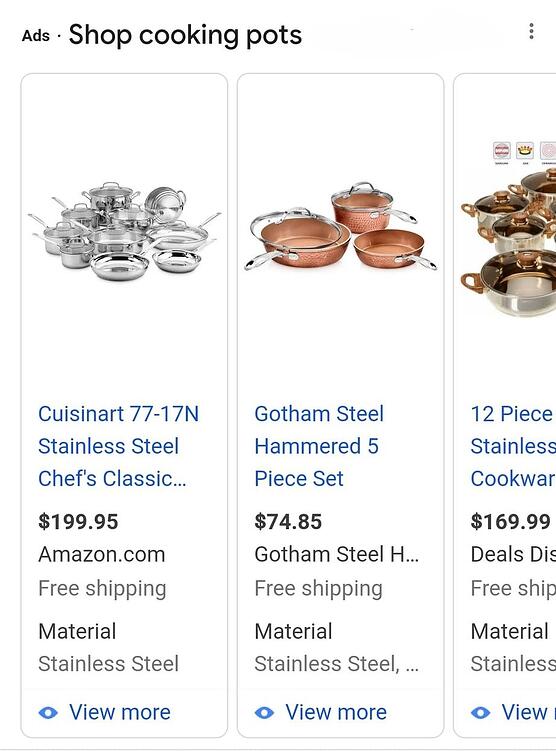
Malzeme özelliği için hangi değeri ekleyebileceğiniz konusunda bazı gereksinimler vardır.
Malzeme türünüzü tanımlamak için en fazla 200 karakter kullanmanıza izin verilir. Ürününüzün sadece ana malzemesini belirtmeniz ve beden, renk gibi başka değerleri göndermemeniz de önemlidir.
Tek bir ürün için birden fazla farklı malzeme eklemek isterseniz, bir birincil malzeme eklemeniz ve ardından aralarına eğik çizgi ile en fazla 2 ikincil malzeme eklemeniz gerekir.
Örnek : Deri/Pamuk/Elastan
Google'ın malzeme gereksinimleri hakkında daha fazla bilgiyi buradan edinebilirsiniz .
Feed'inizde materyal nasıl kurulur?
Malzeme isteğe bağlı bir niteliktir, dolayısıyla onu DataFeedWatch'ta eşlemek için önce isteğe bağlı bir "Materyal" alanı eklemeniz gerekir.
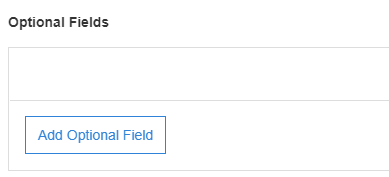
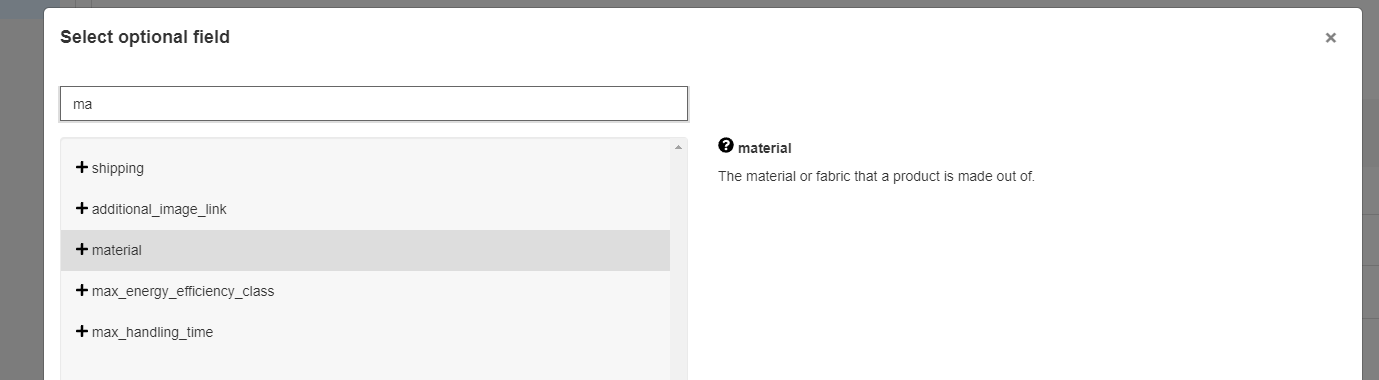
Ardından, aşağıdaki gibi malzeme özniteliğini eşleştirmeniz yeterlidir:

Veya mağazanızda ayarlanmış malzemeniz yoksa, onu başka bir öznitelikten çıkarmanız yeterlidir, örneğin açıklama:
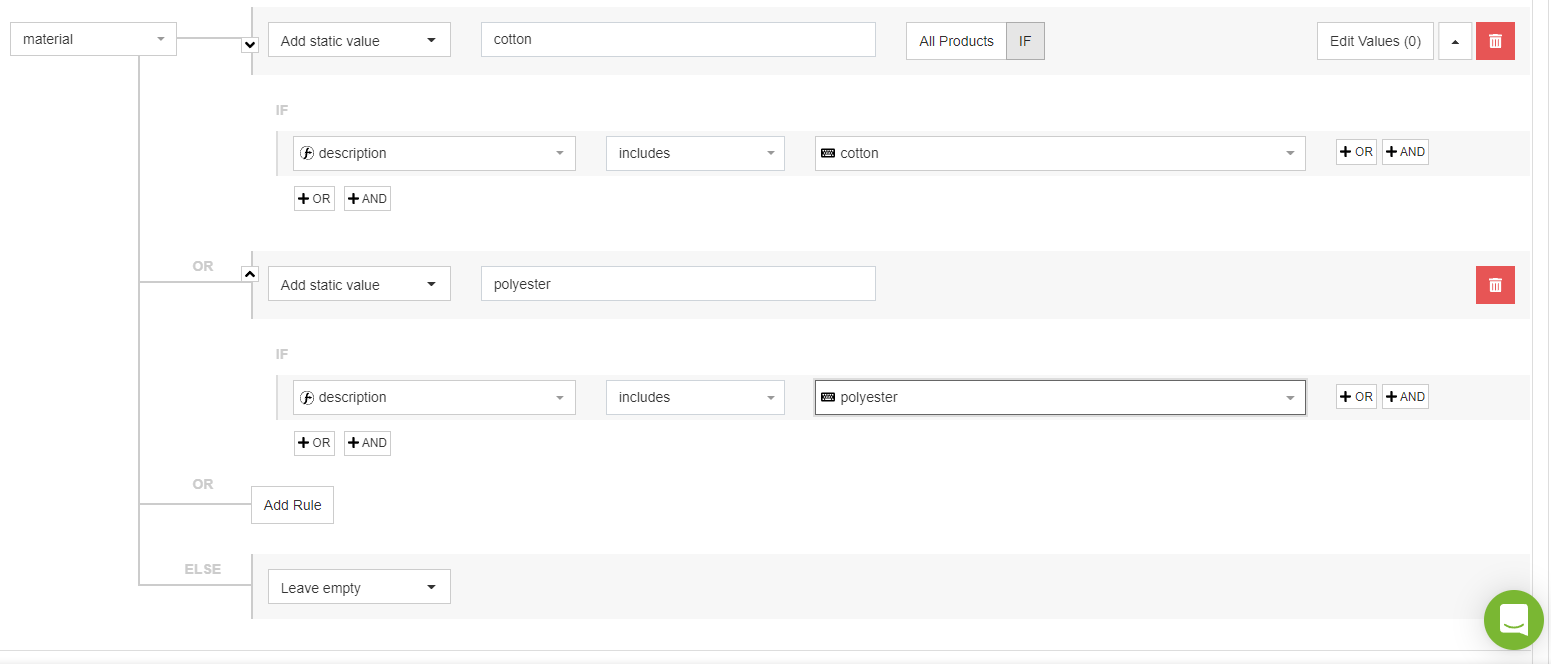
Boyut
Ürününüzün yapıldığı malzeme kadar boyutu da önemlidir. Görünüşe göre Google, alışveriş reklamınızı tıklayıp tıklamamaya karar verirken boyutun kullanıcılar için çok önemli bir bilgi parçası olabileceğine inanıyor - bu nedenle bazen mobil cihazlarda alışveriş reklamlarında vurgulanıyor.
Google'ın reklamlarınızda ürünlerinizin boyutunu göstermesi için, ürün feed'inizde bu özelliğe ilişkin değerleri doldurmanız gerekir.
Aşağıdaki reklamlarda sunulan yatakların ne kadar olduğunu kolayca görebilirsiniz. Bir California King arıyorsanız, diğer 2 şilteyi hızlıca göz ardı edebilirsiniz.
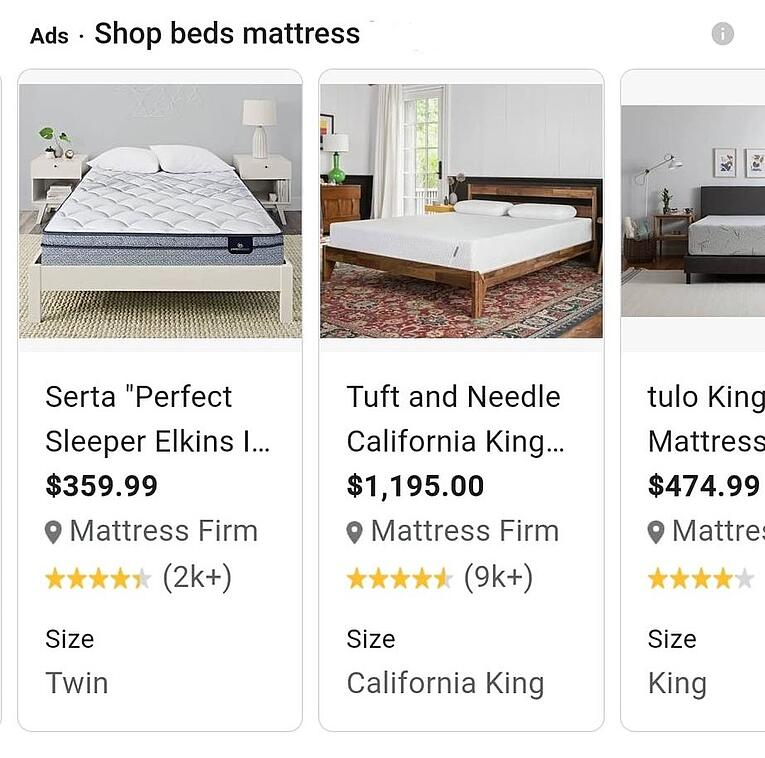
Birleşik Krallık, Fransa, Almanya, ABD, Brezilya ve Japonya'daki giyim ürünleri için Alışveriş reklamları göstermek istiyorsanız, feed'inize beden özelliğini eklemeniz zorunludur. Diğer durumlarda isteğe bağlıdır ancak Alışveriş kampanyanızın performansını önemli ölçüde artırabilir - kesinlikle öneririz!
Beden özelliğinin Alışveriş reklamlarında görünmesi için bazı gereksinimleri karşılamanız gerekir. Satış yaptığınız ülke için varsayılan beden değerini kullanmalısınız. Bir ürün için yalnızca bir beden değeri eklenebilir ve bu özellik aracılığıyla başka değerler (ör. renk) gönderilmesine izin verilmez.
Birden fazla boyut eklerken bunları ayırmak için virgül değil eğik çizgi kullanın.
Örnek : 14/32 (16 inç/ 34 inç).
Burada , Google Alışveriş'teki beden özelliği hakkında daha fazla bilgi bulabilirsiniz.
Feed'inizde boyut nasıl ayarlanır?
Tıpkı malzeme gibi, boyut da isteğe bağlı bir niteliktir. DataFeedWatch'inizde, haritalamak için önce isteğe bağlı bir besleme eklemeniz gerekir.
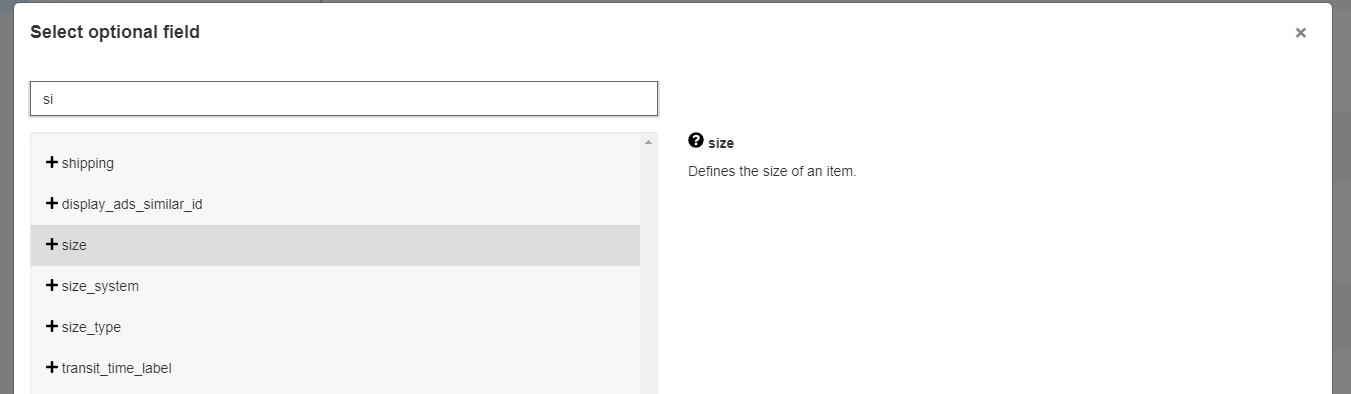
Ardından, feed'inizdeki ilgili alanla eşleştirin.

Farklı kaynaklardan gelen nitelikler
Daha önce açıkladığımız gibi, Google zaman zaman reklamverenin özet akışından özellikler alır ve bunları mobil cihazlarda Alışveriş reklamlarında öne çıkarır. Gösterilen en yaygın ek özellikler malzeme ve boyuttur. Ancak bazen Google, o reklamverenin ürün feed'inde bulunmayan bir özelliğin değerlerini de gösterebilir.
"Stil" veya "tür" gibi özellikler, Google'ın bir veri feed'inde tanıdığı belirlenmiş nitelikler değildir. Ancak aşağıdaki örnekte Google'ın Alışveriş reklamlarında "Innerspring" olan yatak türünü vurguladığını görebiliriz.
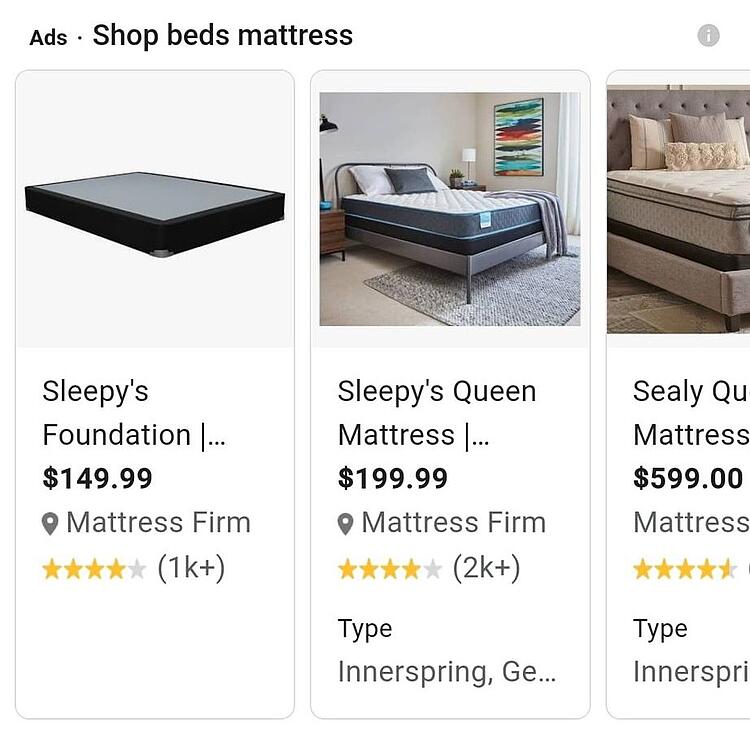
Bunun nasıl olabileceğine dair iki olasılık var:
1. Google'ın bunları reklamlara yerleştirmek için ek özellikleri nasıl bulduğuna dair tam bir bilgiye sahip değiliz. Ancak Google'ın algoritmalarının çeşitli ürün listeleme sayfalarındaki verileri analiz ettiğini ve çeşitli öğeler için belirli özellikler eklediğini tahmin edebiliriz.Bu ek ürün özelliklerinin birkaç listelemeden toplanması çok olasıdır.
2. Reklamveren, feed'e bir product_detail özelliği ekleyebilir ve öğenin "türü" hakkında daha fazla bilgi ekleyebilir. Bu öznitelik aracılığıyla, daha alakalı bilgiler (teknik özellikler dahil) sağlamak ve ürünlerinizi daha iyi tanımlamak için ek özelleştirilmiş öznitelikler oluşturabilirsiniz.Bu, ürün verilerinizi kesinlikle zenginleştirecek ve ürünleriyle ilgili her zaman feed'e ek ayrıntılar eklemeyen rakiplerinize karşı size büyük bir avantaj sağlayabilir.
Her ürün_ayrıntısı özelliğinin 3 alt özelliği vardır:
isteğe bağlı bir bölüm_adı ve gerekli 2 öznitelik_adı ve öznitelik_değeri .
Belirli biçim gereksinimleri, her bir product_detail özniteliği için alt özniteliklerinizi ayırmak üzere iki nokta üst üste işareti kullanmanız gerektiğidir. Doğru biçim şöyle görünür:
bölüm adı:özellik adı:özellik değeri
Feed'inizde product_detail nasıl kurulur?
DataFeedWatch'ta, ürün_detaylarını eklemeye ayrılmış tam bir alanınız vardır. Aşağıdaki gibi kolayca haritalandırabilirsiniz:
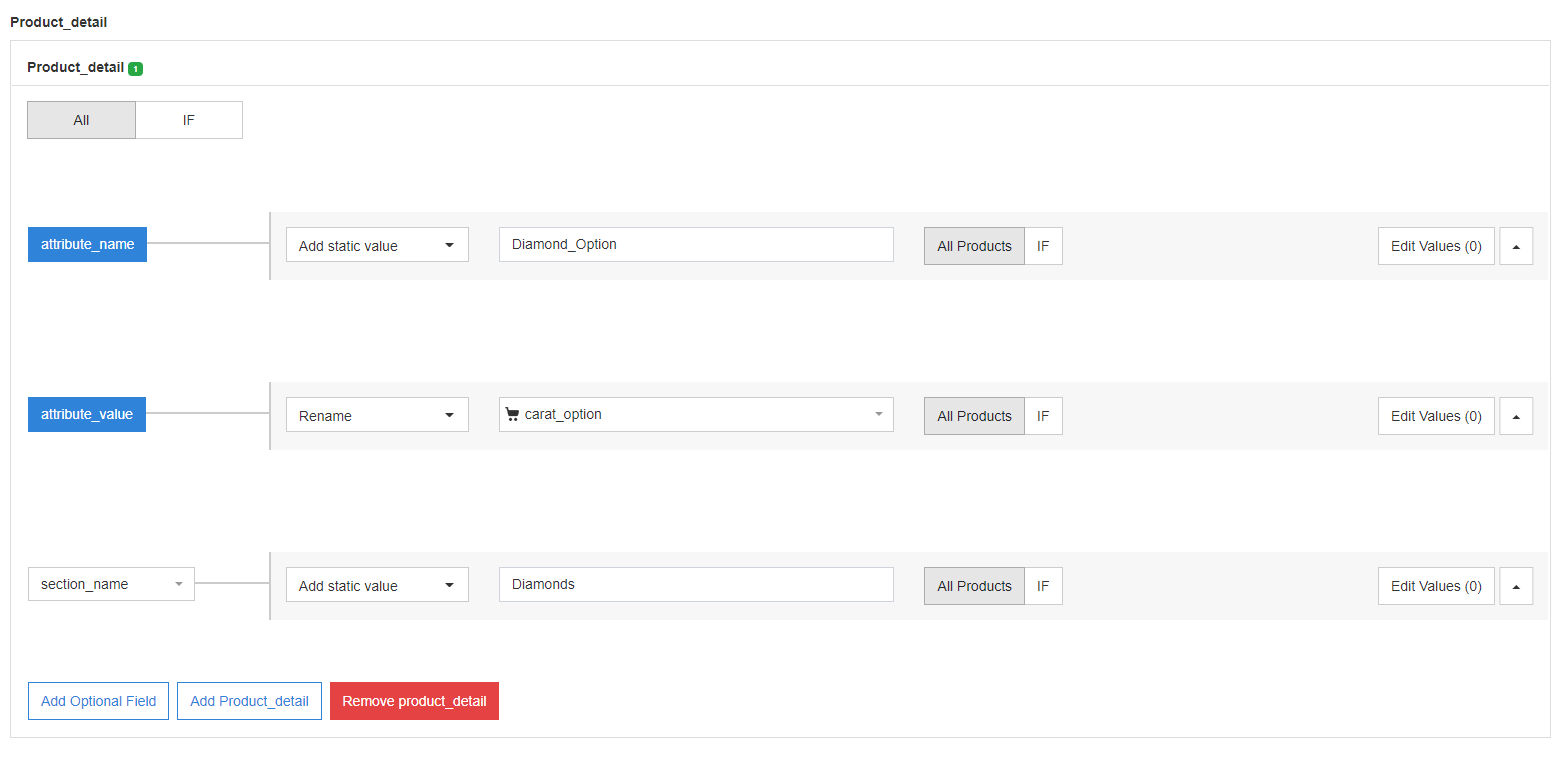
Genel olarak, ürün feed'inize mümkün olduğunca çok ürün ayrıntısı eklemeye çalışmalısınız. Ürün_detay özelliği veya aşağıdakiler gibi başka bir özellik aracılığıyla olması fark etmez:
- ürün uzunluğu [ürün_uzunluğu]
- ürün genişliği [product_width]
- ürün yüksekliği [product_height]
- ürün ağırlığı [ürün_ağırlığı]
- vb.
Kampanyanız, ürün feed'inize tüm bu özellikleri dahil etmekten başka bir şey yapamaz! Google'ın Alışveriş reklamlarınızda bu özelliklerden birini ne zaman vurgulamaya karar vereceğini asla bilemezsiniz.
Google Alışveriş ek reklam içerikleri: ek açıklamalar/etiketler
Google Alışveriş kampanyalarınızdan en iyi şekilde yararlanmak için yapabileceğiniz en iyi şey, feed'lerinizi Google için optimize etmektir. Feed'inizde, bir reklamda görünebilecek mümkün olduğunca çok sayıda özellik eklemelisiniz. Ardından, Google Alışveriş reklamlarında ek açıklama ve etiketleri etkinleştirmek için ekstra bir şey yapmayı deneyebilirsiniz.
Satış, gönderim ve iade/geri ödeme politikaları ek açıklamaları ek reklam içerikleridir. Müşterilere, onlar için ne gibi ekstra teklifleriniz olduğunu göstererek ürününüzü öne çıkarırlar. Bu şekilde, daha yüksek reklam sıralaması elde etmenin yanı sıra daha fazla gösterim ve tıklama kazanma şansınız olur.
Google Alışveriş reklamverenleri tarafından eklenen en popüler ek açıklamalar, Satış ek açıklamalarıdır . Onlar hakkında bu makalenin Fiyat bölümünde okuyabilirsiniz . Aşağıda diğerleri hakkında daha fazla bilgi edinebilirsiniz ↓
Ücretsiz Gönderim ek açıklamaları
Google Alışveriş reklamları, aşağıdaki resimde olduğu gibi, genellikle gönderim ek açıklamalarınızı veya etiketlerinizi alt kısımda vurgular. Bu mağazalardan bazılarının ürünlerini ücretsiz olarak gönderdiğini görebilirsiniz.
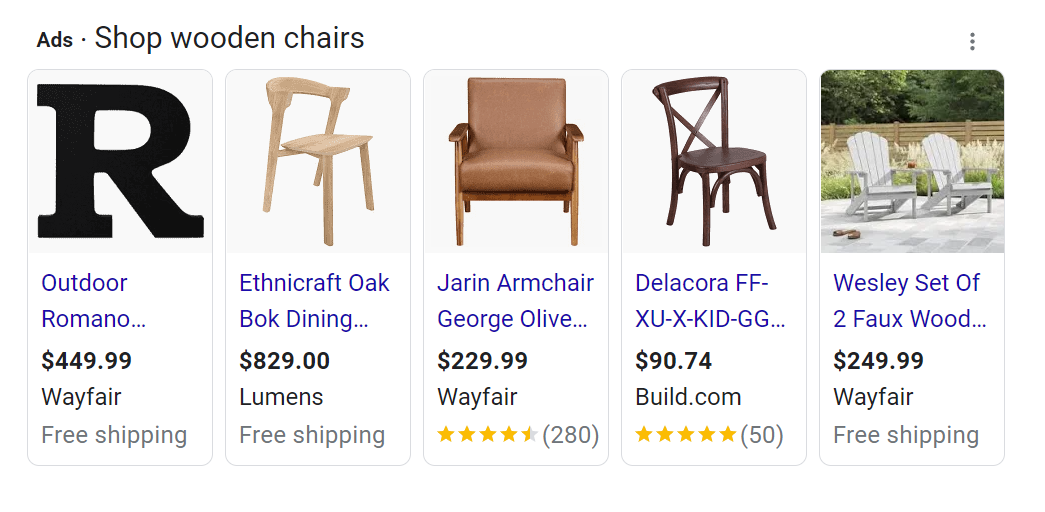
Gönderim ek açıklamalarını etkinleştirmek için bunları Google Satıcı hesabınızda ayarlamanız gerekir . Bu etiketleri alabilmek için aşağıdakilerden biri olan kargo hizmeti sunmanız gerekir:
- ücretsiz (bir ürün her zaman ücretsiz olarak gönderilebilir veya ürün fiyatı minimum limiti karşılıyorsa ücretsiz olarak gönderilebilir)
- veya hızlı (bir ürün, hem taşıma süresi hem de sevkiyata hazırlık süresi dahil olmak üzere en fazla 3 iş günü içinde nihai varış noktasına teslim edilebilir)
Hesap düzeyinde (tüm ürünleriniz için) yapmak istiyorsanız, Araçlar bölümü > Kargo ve İadeler bölümünde kargo ek açıklamaları ayarlayabilirsiniz.
Yalnızca ürünlerinizden bazıları uygunsa, bunları ürün feed'inizdeki gönderim özellikleri aracılığıyla da ayarlayabilirsiniz. Şu ikisini eklemeniz gerekir: [shipping_label] ve [transit_time_label] .
Google'ın yardım sayfalarında daha fazlasını okuyun: burada ve burada .
Ücretsiz ve hızlı gönderim ek açıklamalarını görüntülemeye uygunluğunuz doğrulandıktan sonra, ilgili Alışveriş reklamlarına otomatik olarak eklenirler .
İade ve geri ödeme politikaları
Google Alışveriş reklamları, reklamlarında iade politikasıyla ilgili bilgileri de gösterebilir. Aşağıdaki görselde bazı mağazaların ücretsiz iade sunduğunu görebilirsiniz.
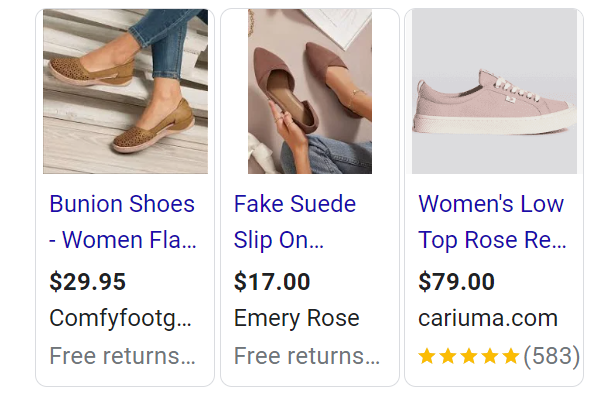 Alışveriş reklamlarınızda iade bilgilerini ayarlamak ve göstermek için Merchant Center hesabınızda iade politikaları oluşturmanız gerekir. Bunu Araçlar bölümü > Nakliye ve iadeler > İade politikaları > Politika Ekle bölümünde yapabilirsiniz.
Alışveriş reklamlarınızda iade bilgilerini ayarlamak ve göstermek için Merchant Center hesabınızda iade politikaları oluşturmanız gerekir. Bunu Araçlar bölümü > Nakliye ve iadeler > İade politikaları > Politika Ekle bölümünde yapabilirsiniz.
Oluşturacağınız ilk iade politikası, varsayılan iade politikanız olacaktır. Ürünlerinizin her birine uygulanmasını istiyorsanız, feed'inizde herhangi bir güncelleme yapmanız gerekmez.
Farklı ürünlere farklı iade politikalarının uygulanmasını istiyorsanız Merchant Center'da istisna politikaları da oluşturmanız gerekir. Ek olarak, birden fazla iade politikası oluşturursanız feed'inize [return_policy_label] özelliğini eklemeniz ve şu talimatları uygulamanız gerekir:
- Varsayılan politika geçerliyse, "varsayılan" değerini kullanın veya bu sütunu boş bırakın.
- Belirli ürünlere farklı bir iade politikası uygulamak istiyorsanız, bu istisna politikası için oluşturduğunuz etiket adını ekleyin.
İade politikalarının nasıl oluşturulacağını okuyun: burada ve burada .
Diğer Google programları
Aşağıdaki öğeleri reklamlarınızda göstermek için diğer Google programlarına katılmayı da düşünmelisiniz:
- Mağaza etiketlerinde (yerel bir işletmeniz varsa)
Google Yerel Envanter reklamları hakkında bilgi edinin - bunu yerel envanter feed'ini kullanarak yapabilirsiniz.
- Özel teklifler
Google Satıcı Promosyonlarını Alışveriş kampanyalarınıza nasıl ekleyeceğinizi okuyun.
Özet
Google'ın ürün verilerinizden mümkün olan en iyi Alışveriş reklamlarını oluşturmasını sağlamak için bir kampanya başlatmadan önce feed'inizi mükemmel bir şekilde optimize etmeniz gerekir. Feed'inize mümkün olduğunca çok özellik eklemelisiniz - bu yalnızca sizin için faydalı olabilir.
Başlıklar, resimler, fiyatlar, satıcı adı, reklamlarda her zaman görünen özelliklerdir ve bunlara daha çok odaklanmalısınız. Ancak malzeme, boyut ve diğer özellikler de çok önemlidir.
Feed'inizin kalitesinden memnun kaldığınızda, feed'inize Google derecelendirmeleri ekleyerek veya ek reklam içeriği etkinleştirerek onları daha da iyileştirmeyi deneyebilirsiniz. Tüm bunları yaparsanız, Google Alışveriş kampanyanızın başarısı çok yakın olacaktır.